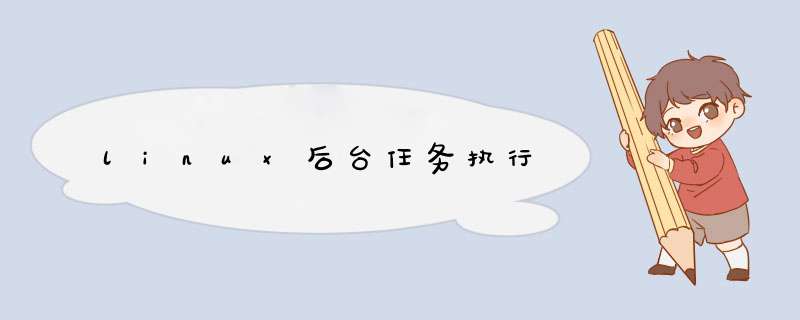
但仅使用&命令,当关闭控制台终端时,任务同样会被终止。
nohup(no hang up)命令,即忽略SIGHUP信号。nohup能保证关闭控制台终端时,任务不被终止:
关闭控制台终端后,通过ps查看,easeapi.sh 的父进程由终端进程变成了init进程,即使关闭终端,任务依然能保持运行。nohup命令默认会在当前目录创建nohup.out文件存储输出信息。如果要输出到指定文件则:
nohup命令虽然简单,但在一些情况下可能并不好用。比如,想使用scp命令从需要验证的服务端下载文件时,直接使用nohup命令并不会出现验证交互。这种情况下,推荐使用bg/fg命令。
Ctrl + C 和 Ctrl + Z是linux中两种中断命令,但作用有不同。Ctrl + C是强制中断进程,而Ctrl + Z则是暂停任务执行。在终端中正常执行scp命令,输入账户密码后,使用Ctrl + Z暂停任务。
jobs命令显示当前任务状态。
可以看到任务已经暂停,任务编号为1。
bg/fg将可将任务在前后台切换。现在将任务切换到后台:
在通过jobs查看,任务状态已变成了running:
当关闭终端后,任务可能会被终止。可使用disown命令忽略SIGHUP信号。
你得查看后台存在的进程 #jobs
#fg
#bg
两个命令是调入前台和后台的命令
在命令后面加上一个 &
比如:
rm -rf /tmp/ &
Linux 技巧:让进程在后台可靠运行的几种方法
WeiboGoogle+用电子邮件发送本页面
我们经常会碰到这样的问题,用 telnet/ssh 登录了远程的 Linux 服务器,运行了一些耗时较长的任务, 结果却由于网络的不稳定导致任务中途失败。如何让命令提交后不受本地关闭终端窗口/网络断开连接的干扰呢?下面举了一些例子, 您可以针对不同的场景选择不同的方式来处理这个问题。
nohup/setsid/&
场景:
如果只是临时有一个命令需要长时间运行,什么方法能最简便的保证它在后台稳定运行呢?
hangup 名称的来由
在 Unix 的早期版本中,每个终端都会通过 modem 和系统通讯。当用户 logout 时,modem 就会挂断(hang up)电话。 同理,当 modem 断开连接时,就会给终端发送 hangup 信号来通知其关闭所有子进程。
解决方法:
我们知道,当用户注销(logout)或者网络断开时,终端会收到 HUP(hangup)信号从而关闭其所有子进程。因此,我们的解决办法就有两种途径:要么让进程忽略 HUP 信号,要么让进程运行在新的会话里从而成为不属于此终端的子进程。
1. nohup
nohup 无疑是我们首先想到的办法。顾名思义,nohup 的用途就是让提交的命令忽略 hangup 信号。让我们先来看一下 nohup 的帮助信息:
NOHUP(1) User Commands NOHUP(1) NAME nohup - run a command immune to hangups, with output to a non-tty SYNOPSIS nohup COMMAND [ARG]... nohup OPTION DESCRIPTION Run COMMAND, ignoring hangup signals. --help display this help and exit --version output version information and exit可见,nohup 的使用是十分方便的,只需在要处理的命令前加上 nohup 即可,标准输出和标准错误缺省会被重定向到 nohup.out 文件中。一般我们可在结尾加上"&"来将命令同时放入后台运行,也可用">filename 2>&1"来更改缺省的重定向文件名。
[root@pvcent107 ~]# nohup ping www.ibm.com &[1] 3059nohup: appending output to `nohup.out'[root@pvcent107 ~]# ps -ef |grep 3059root 3059 984 0 21:06 pts/3 00:00:00 ping www.ibm.comroot 3067 984 0 21:06 pts/3 00:00:00 grep 3059[root@pvcent107 ~]#2。setsid
nohup 无疑能通过忽略 HUP 信号来使我们的进程避免中途被中断,但如果我们换个角度思考,如果我们的进程不属于接受 HUP 信号的终端的子进程,那么自然也就不会受到 HUP 信号的影响了。setsid 就能帮助我们做到这一点。让我们先来看一下 setsid 的帮助信息:
SETSID(8) Linux Programmer’s Manual SETSID(8) NAME setsid - run a program in a new session SYNOPSIS setsid program [ arg ... ] DESCRIPTION setsid runs a program in a new session.可见 setsid 的使用也是非常方便的,也只需在要处理的命令前加上 setsid 即可。
[root@pvcent107 ~]# setsid ping www.ibm.com[root@pvcent107 ~]# ps -ef |grep www.ibm.comroot 31094 1 0 07:28 ? 00:00:00 ping www.ibm.comroot 31102 29217 0 07:29 pts/4 00:00:00 grep www.ibm.com[root@pvcent107 ~]#值得注意的是,上例中我们的进程 ID(PID)为31094,而它的父 ID(PPID)为1(即为 init 进程 ID),并不是当前终端的进程 ID。请将此例与nohup 例中的父 ID 做比较。
3。&
这里还有一个关于 subshell 的小技巧。我们知道,将一个或多个命名包含在“()”中就能让这些命令在子 shell 中运行中,从而扩展出很多有趣的功能,我们现在要讨论的就是其中之一。
当我们将"&"也放入“()”内之后,我们就会发现所提交的作业并不在作业列表中,也就是说,是无法通过jobs来查看的。让我们来看看为什么这样就能躲过 HUP 信号的影响吧。
[root@pvcent107 ~]# (ping www.ibm.com &)[root@pvcent107 ~]# ps -ef |grep www.ibm.comroot 16270 1 0 14:13 pts/4 00:00:00 ping www.ibm.comroot 16278 15362 0 14:13 pts/4 00:00:00 grep www.ibm.com[root@pvcent107 ~]#从上例中可以看出,新提交的进程的父 ID(PPID)为1(init 进程的 PID),并不是当前终端的进程 ID。因此并不属于当前终端的子进程,从而也就不会受到当前终端的 HUP 信号的影响了。
当我们在终端或控制台工作时,可能不希望由于运行一个作业而占住了屏幕,因为可能还有更重要的事情要做,比如阅读电子邮件。对于密集访问磁盘的进程,我们更希望它能够在每天的非负荷高峰时间段运行(例如凌晨)。为了使这些进程能够在后台运行,也就是说不在终端屏幕上运行,有几种选择方法可供使用。
&:当在前台运行某个作业时,终端被该作业占据;可以在命令后面加上&实现后台运行。例如:sh test.sh &
适合在后台运行的命令有f i n d、费时的排序及一些s h e l l脚本。在后台运行作业时要当心:需要用户交互的命令不要放在后台执行,因为这样你的机器就会在那里傻等。不过,作业在后台运行一样会将结果输出到屏幕上,干扰你的工作。如果放在后台运行的作业会产生大量的输出,最好使用下面的方法把它的输出重定向到某个文件中:
这样,所有的标准输出和错误输出都将被重定向到一个叫做out.file 的文件中。
PS:当你成功地提交进程以后,就会显示出一个进程号,可以用它来监控该进程,或杀死它。(ps -ef | grep 进程号 或者 kill -9 进程号)
nohup:使用&命令后,作业被提交到后台运行,当前控制台没有被占用,但是一但把当前控制台关掉(退出帐户时),作业就会停止运行。nohup命令可以在你退出帐户之后继续运行相应的进程。nohup就是不挂起的意思( no hang up)。该命令的一般形式为:
如果使用nohup命令提交作业,那么在缺省情况下该作业的所有输出都被重定向到一个名为nohup.out的文件中,除非另外指定了输出文件:
使用了nohup之后,很多人就这样不管了,其实这样有可能在当前账户非正常退出或者结束的时候,命令还是自己结束了。所以在使用nohup命令后台运行命令之后,需要使用exit正常退出当前账户,这样才能保证命令一直在后台运行。
ctrl + z :可以将一个正在前台执行的命令放到后台,并且处于暂停状态。
Ctrl+c :终止前台命令。
jobs: 查看当前有多少在后台运行的命令。 jobs -l选项可显示所有任务的PID,jobs的状态可以是running, stopped, Terminated。但是如果任务被终止了(kill),shell 从当前的shell环境已知的列表中删除任务的进程标识。
2>&1解析:
扩展链接:如何写高效的代码,和代码优化方法
欢迎分享,转载请注明来源:内存溢出

 微信扫一扫
微信扫一扫
 支付宝扫一扫
支付宝扫一扫
评论列表(0条)